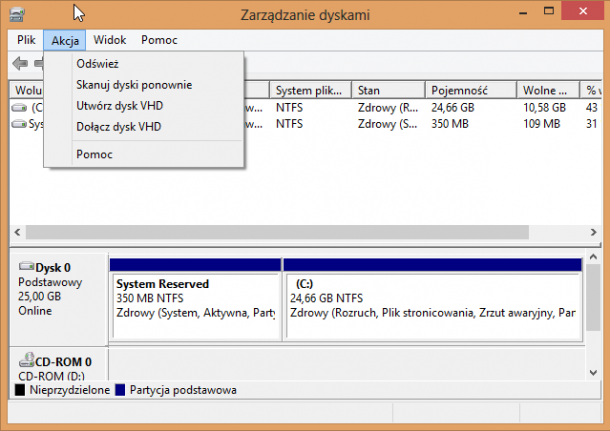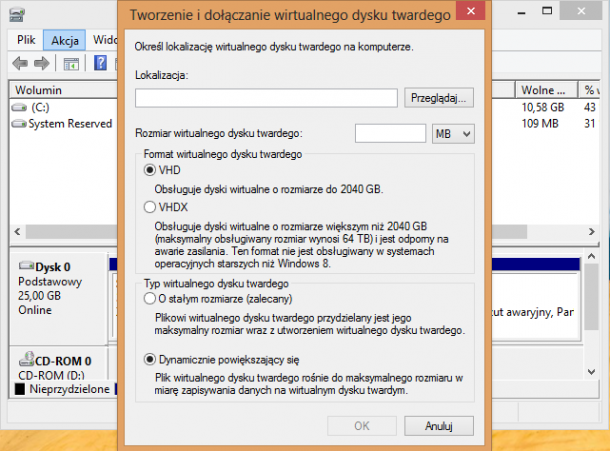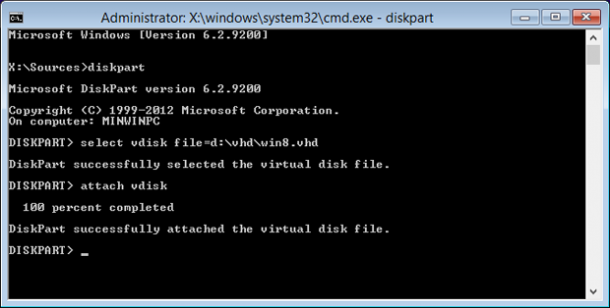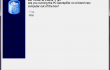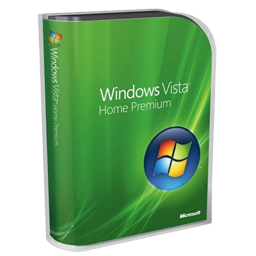Instalowanie Windows 8 na wirtualnym dysku dla podwójnego bootowania
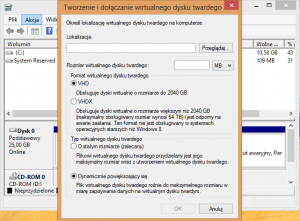
Windows 8 posiada wsparcie dla instalowania na wirtualnych dyskach (VHD) m.in. po to, by tworzyć nietradycyjne konfiguracje równolegle działających systemów operacyjnych. Zazwyczaj, by równolegle uruchamiać więcej niż jeden OS na danej maszynie, trzeba dzielić dysk twardy na kilka partycji. Tymczasem, startowanie z VHD pozwala zachować podstawowy OS bez zmian i pracować w pliku VHD, w ramach jednego systemu plików. Bardzo ułatwia to wypróbowanie Windowsa 8 na własnym sprzęcie posiadając w tle np. Windows 7, do którego można się wycofać prostym restartem. Poza tym przyda się do testowania różnego rodzaju aplikacji – w razie wirusa możemy bezpiecznie usunąć plik VHD i ponowić instalację Windows do pliku.
Pierwszym krokiem instalowania Windowsa 8 do pliku VHD jest stworzenie takiego pliku. Można to zrobić przez „diskpart”, ale zapewne prostsze będzie skorzystanie z graficznego interfejsu zarządzania dyskami. Otwórz menu Start, wpisz „diskmgmt.msc” i wciśnij enter.
Kliknij „Akcja” i wybierz „Utwórz dysk VHD”
Wprowadź położenie i nazwę dla VHD. Może to być przykładowo: „c:\vhd\win8.vhd”.
Microsoft zaleca minimum 20GB dla Windows 8 64-bity, ale można także używać dynamicznego rozszerzania dysków by oszczędzić miejsce. Różnica polega na tym, że 40GB dysk z ustalonym rozmiarem natychmiast przyjmie postać 40GB pliku VHD w twoim systemie. Tymczasem, w rozszerzaniu dynamicznym plik rośnie adekwatnie do zawartości. Przykładowo, po zainstalowaniu Windows 8 na 40GB VHD ustawionym na dynamiczne rozszerzanie, użyte zostaje jedynie 14GB rzeczywistej przestrzeni dyskowej.
Gdy wybierzesz ustawienia, kliknij OK.
Następnie zrestartuj komputer, bootując z DVD lub z pamięci USB z Windows 8. Przejdź standardowe kroki, aż do ekranu z pytaniem o to, gdzie chcesz zainstalować Windows. W tym momencie wciśnij Shift + F10 by wywołać wiersz poleceń.
Należy dołączyć utworzony wcześniej VHD by móc go wybrać jako cel instalacji. Po otworzeniu wiersza poleceń uruchom polecenie:
diskpart
select vdisk file=c:\vhd\win8.vhd
attach vdisk
Zamień przykładowe „c:\vhd\win8.vhd” na pełną ścieżkę do utworzonego przez ciebie pliku VHD.
Następnie wróć do ekranu wyboru miejsca instalacji Windowsa i kliknij „odśwież” lub wciśnij F5. Powinna pojawić się nowa partycja, którą jest właśnie dołączony przez ciebie VHD. Wybierz ten dysk i kontynuuj typową instalację Windows 8.
Spis treści: Instalowanie Windows 8 na wirtualnym dysku dla podwójnego bootowania